因为已经入学了,有了神船但原先的苦逼魔方 iwork8 还在,最近又把它拿了出来关了熔断和幽灵保护以后就拿来看网课了。
而且也因为这个原因,我也有点后悔当时出发去学校的时候没把我的 C87 和鼠标带来,结果就是没有鼠标,我自己也只能用神船的键盘和触摸板。。。。。。虽然 iwork8 有触屏但出奇的难用,遂放弃。
鼠标共享的话以前用过 Synergy,原先是一个开源项目,好用但是后来转为收费软件了,至于价格。。。。。。基本版 29 刀,专业版 39 刀,伤不起,但 Synergy-Core(GPLv2)一直都在开源但并不直接公布二进制包了,也就是我还需要编译才能用。。。。。。
当然 Synergy 的同类产品也有用过,ShareMouse 免费版本只支持两个设备,收费版还是订阅制的,一年 29.95 刀(好像比 Synergy 还过分),至于微软自家的 Mouse without Borders,很难配置,各种失败,放弃。
Logitech Options?我又没有罗技的鼠标,用不了啊,而且我就为了这一个功能去下载 188MB 的安装包。。。。。。
咳咳,以上都是废话,下面才是正事。
Barrier 也跟前面的产品一样功能相同,而且配置简单,而且传输的也只是鼠标动作所以 2.4G 的 WiFi 也不会有太大的卡顿感,一番试用以后感觉良好,而且还是开源跨平台的软件,支持 Windows,macOS,Linux(爽爆)。
标题括号里的 Synergy fork 是什么意思?
对了这里先解释一下,对已经使用过 Synergy 的用户看到下面的截图会非常熟悉。
Barrier 实际上是基于 Synergy-Core 的一个开源分支,实际基于 Synergy v1,同样遵守 GPLv2 开源协议,功能与 Synergy 几乎没有差别 (Synergy 专业版独有的 SSL/TLS 加密实际上 Barrier 也有),但 Barrier 只有社区支持,Synergy 收取的费用实际上是用于售后服务的 (说难听点就是收智商税)(售后服务对于商业客户的重要程度大家都懂)。
而且因为开源的关系 Bug 也能及时修复,Symless 现在正在排 Synergy v2 的 Bug 呢(滑稽)。
安装
服务端
安装自然不用说,直接一路无脑 Next,但安装完毕后会提醒你安装 Bonjour(Windows 、 Linux)用来增强连接当然如果有安装 iTunes 或者其他来自 Apple 的软件就不会有这个提醒(比如 iCloud),因为 Bonjour 已经随 iTunes 或其他 Apple 软件安装。
一开始就是选择语言,再熟悉不过了。
然后是选择服务端和客户端,键盘和触摸板都在神船上,直接选服务端。
防火墙警告,允许。
与 Synergy v1 似曾相识的界面。
设置服务端,操作与 Synergy 相同,同样是拖动右上角的计算机图标到本机附近的位置,设置完客户端名称就可以保存回到主界面,点击开启即可运行服务端,此时保持被控设备在同一局域网下。
客户端
一样是无脑 Next,但安装后配置选择 Client,输入服务端的 IP 地址以后即可连接,当然如果开启了 SSL 连接则会确认 SSL 指纹,点击 Yes 确认无误后即可连接。
好现在可以享受鼠标共享的便利性了。
至于其他平台就请自行摸索咯,Linux 的话各大软件源里都有 Barrier 。
Barrier 也有 SSL/TLS 加密是怎么回事?
设置里 Networking 中有个选项叫 Enable SSL,安装后默认开启。
项目地址
https://github.com/debauchee/barrier
(GitHub 挂件插件崩了,就直接发链接了)



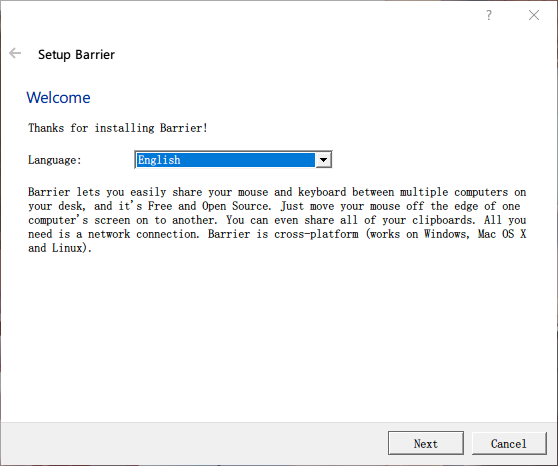
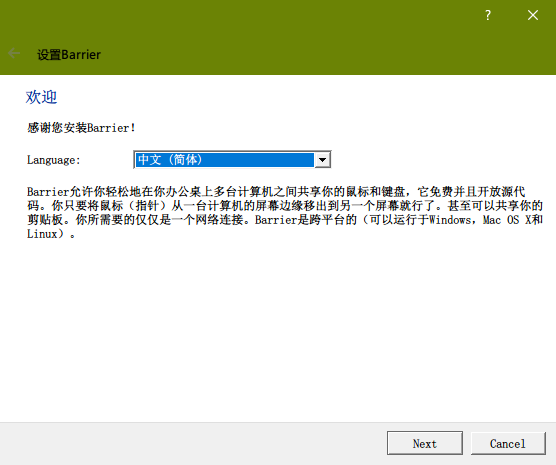
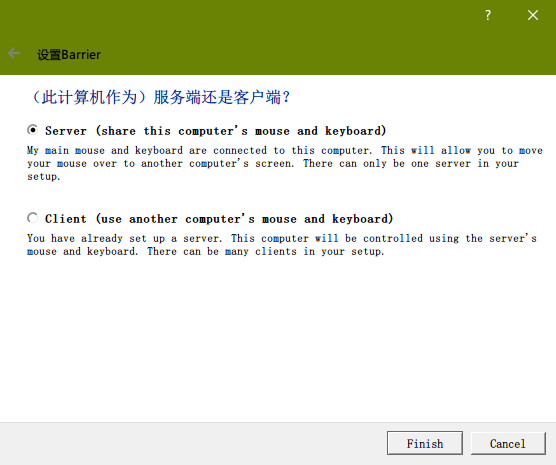


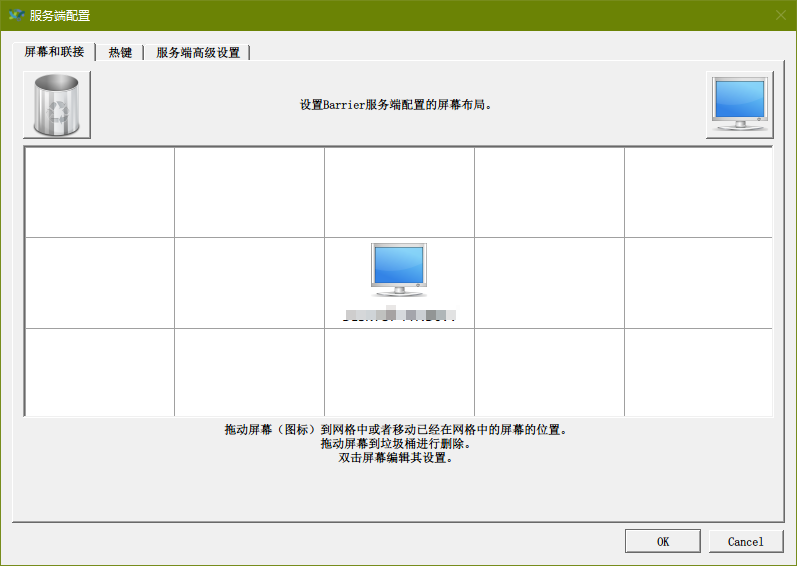
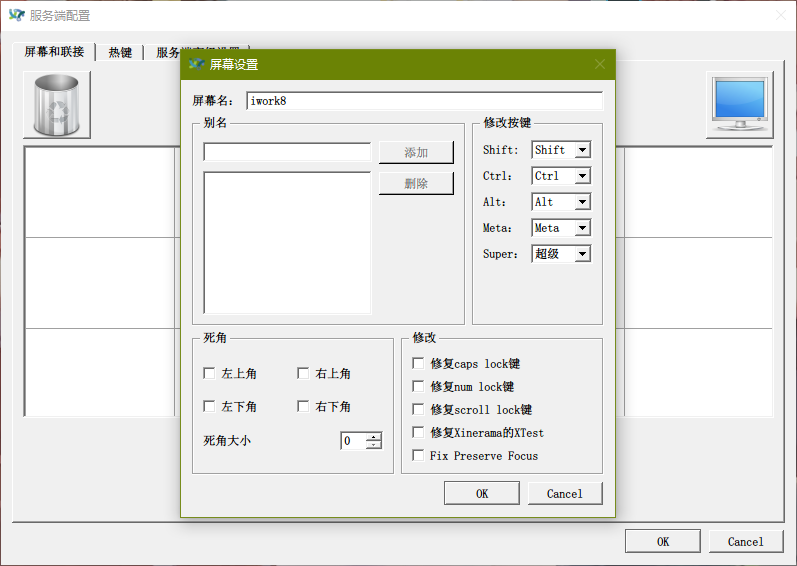
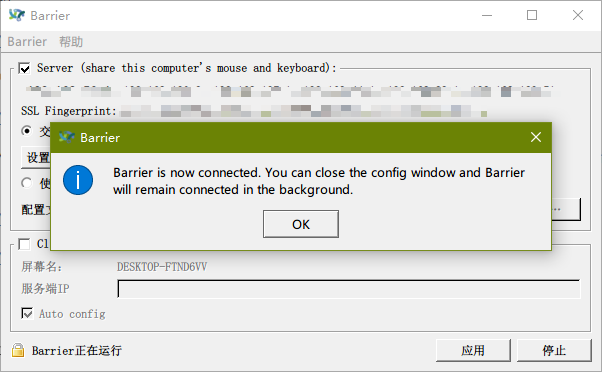
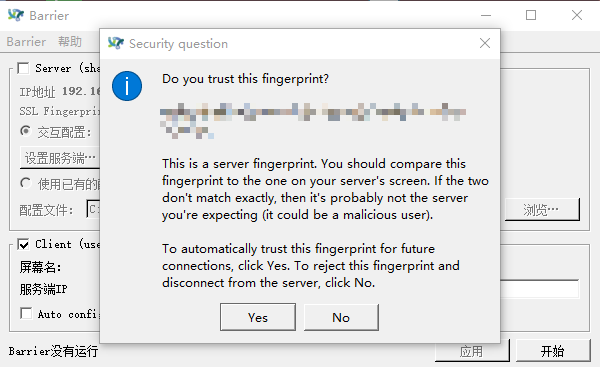
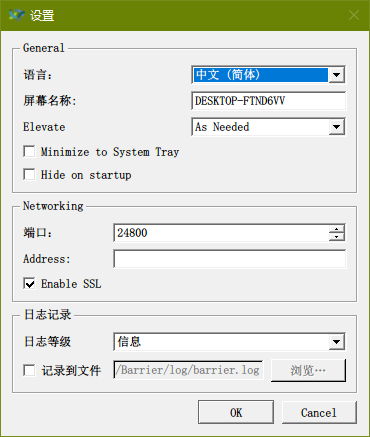
Comments 1 条评论
突然路过